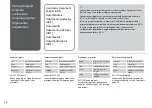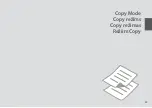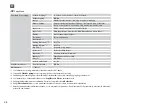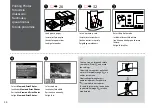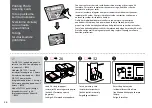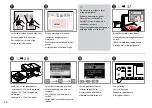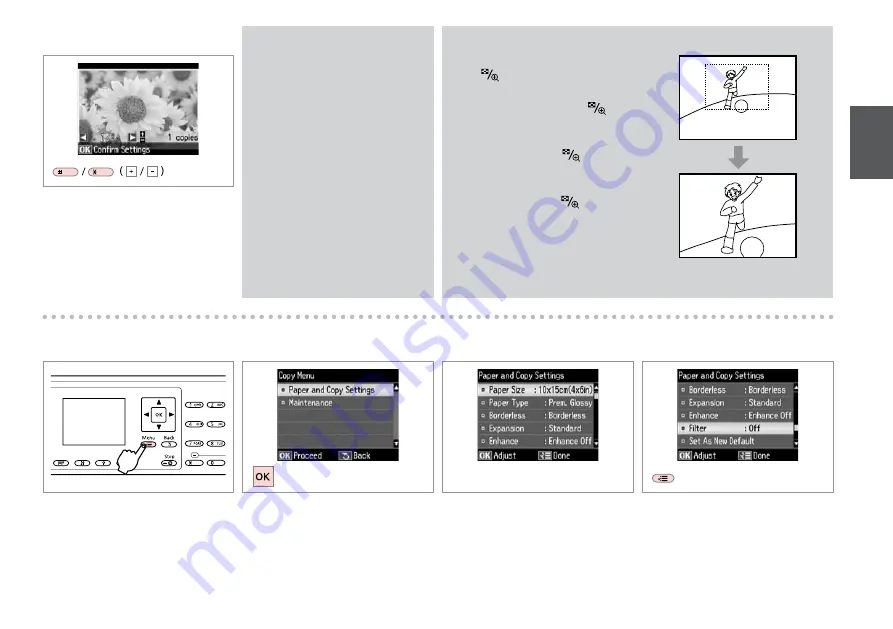
H
J
If you scanned two or three
photos, repeat step
H
for each
additional photo.
Ja skenējat divas vai trīs
fotogrāfijas, atkārtojiet darbību
H
,
lai apstrādātu katru fotogrāfiju.
Jei nuskenavote dvi arba tris
nuotraukas, kiekvienai papildomai
nuotraukai pakartokite
H
veiksmą.
Kui skannisite kaks või kolm
fotot, korrake iga järgneva fotoga
sammu
H
.
Q
Set the number of copies.
Iestatiet kopiju skaitu.
Nustatykite kopijų skaičių.
Määrake eksemplaride arv.
Select
Paper and Copy Settings
.
Izvēlieties
Paper and Copy Settings
.
Pasirinkite
Paper and Copy
Settings
.
Valige
Paper and Copy Settings
.
L
Finish the settings.
Apstipriniet iestatījumus.
Užbaikite nustatymų pasirinkimus.
Kinnitage sätted.
I
K
R
&
45
Enter the copy settings menu.
Atveriet kopēšanas iestatījumu
izvēlni.
Įeikite į kopijų nustatymų meniu.
Valige kopeerimissätete menüü.
Select the appropriate print settings.
Izvēlieties nepieciešamos drukas
iestatījumus.
Pasirinkite tinkamus spausdinimo
nustatymus.
Valige sobivad prindisätted.
You can crop, enlarge your photo.
Press
and make the settings.
Fotoattēlu var apgriezt un
palielināt. Nospiediet pogu
un
veiciet iestatīšanu.
Nuotrauką galite apkarpyti ir
padidinti. Paspauskite
ir
pasirinkite nustatymus.
Te saate fotot kärpida või
suurendada. Vajutage
ja tehke
muudatused.
Q
Summary of Contents for WorkForce WF-7525
Page 22: ...22 ...
Page 38: ...38 ...
Page 39: ...39 Copy Mode Copy režīms Copy režimas Režiim Copy ...
Page 49: ...49 Photo Mode Fotoattēlu režīms Nuotraukų spausdinimo režimas Fotorežiim ...
Page 64: ...64 ...
Page 65: ...65 Fax Mode Faksa režīms Fakso režimas Faksirežiim ...
Page 98: ...98 ...
Page 99: ...99 Scan Mode Skenēšanas režīms Nuskaitymo režimas Skannimisrežiim ...
Page 107: ...107 Setup Mode Maintenance Setup režīms Apkope Setup režimas priežiūra Režiim Setup Hooldus ...
Page 122: ...122 ...
Page 123: ...123 Solving Problems Problēmu risināšana Problemų sprendimas Probleemide lahendamine ...
Page 150: ...150 ...
Page 151: ...151 ...